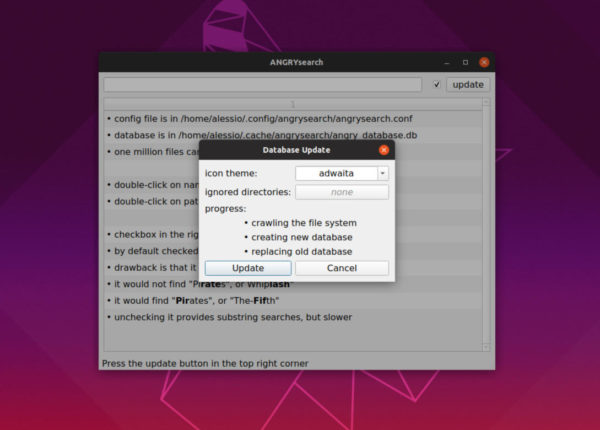Se avete bisogno di trovare rapidamente un file o una cartella specifica sul vostro computer, allora vi consigliamo di provare assolutamente ANGRYsearch. Abbiamo deciso di realizzare questo tutorial per spiegarvi esattamente come installare ANGRYsearch su Linux seguendo le indicazioni specifiche per la vostra distribuzione.
Indice
- ANGRYsearch: cos’è
- Come installare ANGRYsearch su Arch Linux
- Come installare ANGRYsearch su Fedora
- Come installare ANGRYsearch su OpenSUSE
- Come installare ANGRYsearch su Ubuntu/Debian
ANGRYsearch: cos’è
ANGRYsearch è un’app di ricerca rapida utilizzabile dal desktop che permette di cercare immediatamente file e cartelle presenti sul computer. Oltre a questo, abbiamo di fronte un software altamente personalizzabile grazie al suo ampio file di configurazione, oltre ad essere considerata la migliore alternativa a Fsearch.
Come installare ANGRYsearch su Arch Linux
Se utilizzate Arch Linux, potete installare facilmente ANGRYsearch sfruttando Arch Linux User Repository. Innanzitutto, procedete con l’installazione dei pacchetti Git e Base-devel eseguendo il comando sudo pacman -S git base-devel nel terminale. Fatto ciò, scaricate il pacchetto AUR di ANGRYsearch con git clone https://aur.archlinux.org/angrysearch.git e dopodiché spostate la sessione del terminale nella cartella angrysearch con cd angrysearch.
All’interno della directory ANGRYsearch, eseguite il comando makepkg -sri per generare e installare il programma ANGRYsearch. In caso di problemi, assicuratevi di controllare la sezione commenti nella pagina di ANGRYsearch presente sul sito di Arch Linux User Repository.
Come installare ANGRYsearch su Fedora
Tutti coloro che utilizzano Fedora come distribuzione Linux possono sfruttare il pacchetto RPM reperibile su OpenSUSE Build Service. Detto ciò, aprite il browser predefinito, collegatevi all’apposita pagina presente sul sito openSUSE download server e cliccate su Fedora 29 o Fedora 30 a seconda della versione in vostro possesso.
Fatto ciò, pigiate sulla cartella noarch e premete sul file angrysearch-x.x.x-x.x.noarch.rpm per procedere con il download del pacchetto RPM. A questo punto, spostate la sessione del terminale nella cartella di download eseguendo cd ~/Download e installate ANGRYsearch su Fedora tramite sudo dnf install angrysearch-x.x.x-x.x.noarch.rpm -y.
Come installare ANGRYsearch su OpenSUSE
Visto che ANGRYsearch è presente su OBS, può essere installato su OpenSUSE in maniera davvero semplice. Aprite il browser che usate per navigare su Internet, collegatevi all’apposita pagina presente su openSUSE download server e premete sulla versione della distribuzione in vostro possesso (Leap 15.0, Leap 42.3 o Tumbleweed).
Fatto ciò, cliccate sulla cartella noarch e scaricate il file angrysearch-x.x.x-x.x.noarch.rpm tramite l’elenco proposto. Ora aprite il terminale, posizionate la sessione nella cartella di download con cd ~/Download e usate il comando sudo zypper install angrysearch-x.x.x-x.x.noarch.rpm per procedere con l’installazione.
In alternativa, se possedete OpenSUSE Tumbleweed, potete scaricare il pacchetto RPM dal sito OpenSUSE Software. Basta cliccare sul pulsante Mostra pacchetti comunitari (nella sezione OpenSUSE Tumbleweed) e premere sul pulsante Installazione 1-Click.
Come installare ANGRYsearch su Ubuntu/Debian
Se non utilizzate Arch Linux, Fedora o OpenSUSE, potete installare ANGRYsearch su Ubuntu o Debian creando il programma partendo dal codice sorgente. Prima di iniziare a costruire il software, bisogna installare alcune dipendenze su Ubuntu e Debian. Basta aprire il terminale ed eseguire il comando sudo apt install python3-pyqt5 xdg-utils git su Ubuntu o sudo apt-get install python3-pyqt5 xdg-utils git su Debian. Fatto ciò, scaricate l’ultima versione del codice sorgente di ANGRYsearch dalla pagina di GitHub usando il comando git clone https://github.com/DoTheEvo/ANGRYsearch.git.
A questo punto, spostate la sessione nella nuova cartella del codice ANGRYsearch con cd ANGRYsearch ed eseguite lo script install.sh con sudo ./install.sh o sudo bash install.sh per avviare l’installazione dell’app di ricerca rapida. Compiuto questo passaggio, aprite il menu delle applicazioni e cliccate sull’icona di ANGRYsearch per avviare il software. A questo punto, pigiate sul pulsante update per due volte consecutive per iniziare ad usare il programma.
Dubbi o problemi? Ti aiutiamo noi
Se vuoi rimanere sempre aggiornato, iscriviti al nostro canale Telegram e seguici su Instagram. Se vuoi ricevere supporto per qualsiasi dubbio o problema, iscriviti alla nostra community Facebook.